先日ローカルのOracle Database(以下Oracle DB)を使おうとしたところ、パスワード切れが起こってしまいました。。。かなり焦ったので、その時に実施した解決方法をご紹介します!必ず対処できるので、焦らずに取り組んでみてくださいね。
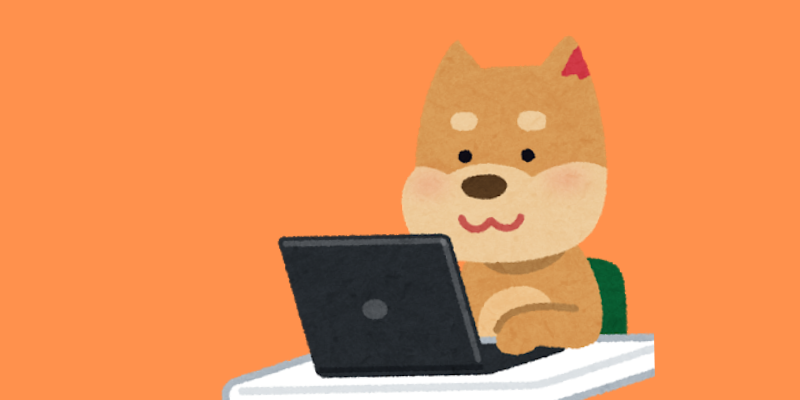 しう
しうパスワードの期限を無期限にする方法も紹介してるから参考にしていってな!
記事の信頼性:未経験からIT企業の受託企業へ転職に成功。現在は自社開発企業で働いているエンジニアの「しう」がOracle DBのパスワード期限切れ時の対処法について書いています。
Oracle DB パスワード期限切れ
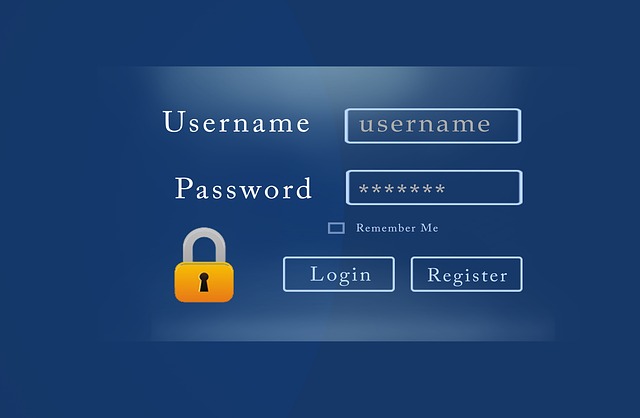
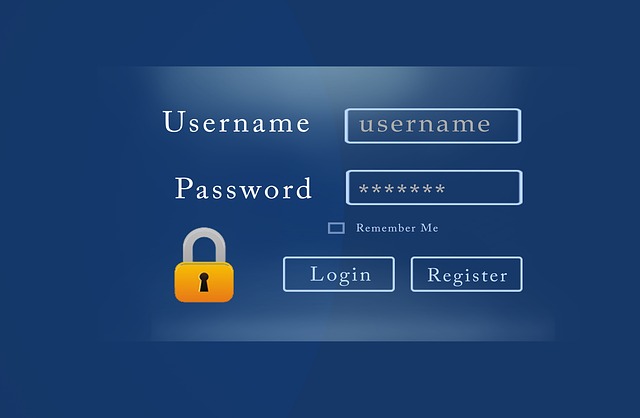
Oracle DB 12cでは、パスワードの期限が180日と設定されています。つまり、約半年で期限切れになってしまいます。期限切れになった場合、下記のようなメッセージが表示されます。
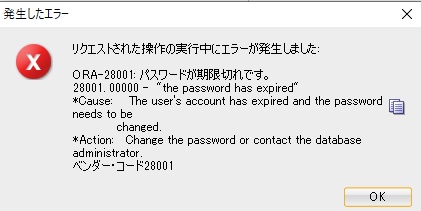
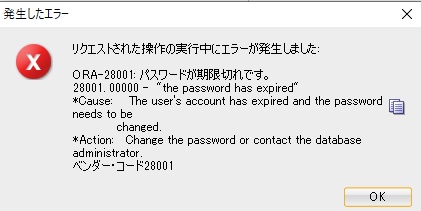
「ORA-28001 パスワードが期限切れです」と表示されていますね。以前のバージョンでは期限の設定がなかったようですが、セキュリティーの関係でパスワードの期限がついたのかもしれません。ちなみに、Oracle公式サイトのパスワードポリシーのページにもパスワードの有効期限についての記載があるので、1次情報も確認してみてくださいね。
Oracle DBを使えるようにする対処法
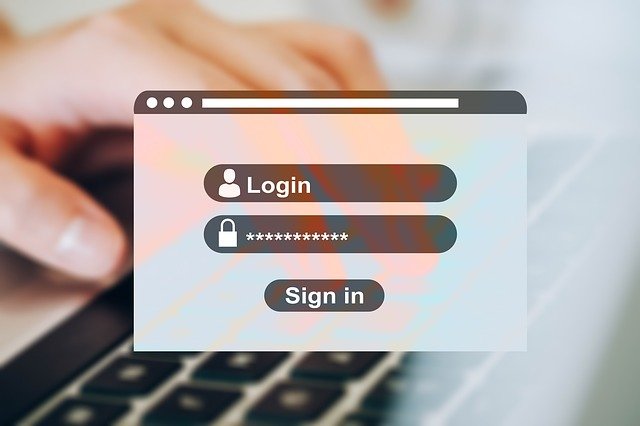
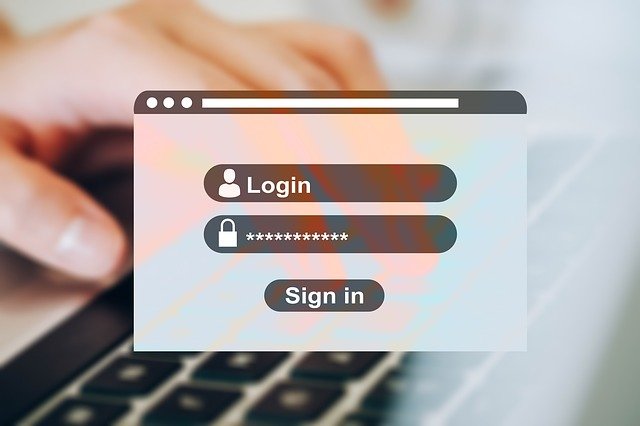
パスワードの期限切れをしたOracle DBを使えるようにする対処法を下記の順番でご紹介します!1つ目の方法で上手くいかなかった場合は2つ目の方法も試して見てください。
- ユーザーパスワードの再設定
- ユーザーアカウントロックの解除
- デフォルトのプロファイルのパスワード有効期限を無期限にする。
ユーザーパスワードの再設定
まずはユーザーパスワードの再設定をおこないます。最初に、SQL Plusを起動します。
windowsの場合はコマンドプロンプトを開いて、下記を入力することで接続ができます。
sqlplus / as sysdba
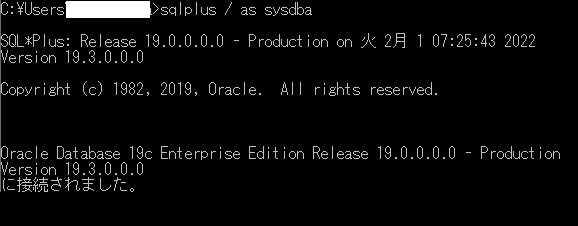
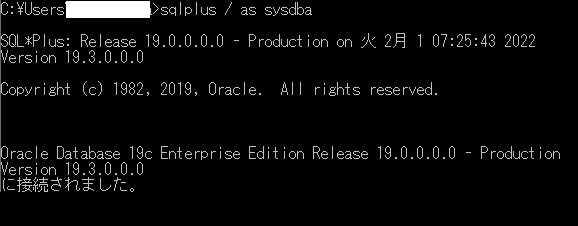
SQL Plusを起動後、下記のコマンドを利用してパスワードを変更しましょう。
ALTER USER {ユーザー名} IDENTIFIED BY {変更後パスワード};
ただ、「しう」がSYSTEMユーザーのパスワードを変更しようとしたら、うまくいきませんでした。その場合は次のコマンドを利用してパスワードの変更をしましょう。
PASSWORD SYSTEM


新規パスワードの入力画面が出てきます。入力間違いのないように気をつけて、忘れないようにメモも残しておきましょう。
ちなみに、Oracle DBにはデフォルトパスワードがあります。
以下のようになっているので、未設定の場合は試してみてください。
sys : change_on_install
system : manager
ユーザーアカウントロックの解除
Oracleの公式サイトによるとパスワードの期限切れが起こった場合は、7日後にユーザー・アカウントがロックされます。また、10回ログインに失敗した場合もユーザー・アカウントが1日ロックされてしまいます。アカウントのロックがされている場合は、次のコマンドで解除しましょう。
ALTER USER {ユーザー名} ACCOUNT UNLOCK;
この時に、sysdbaでログインしておくことが必要です。ログイン方法は先ほどお伝えしたように、コマンドプロンプトで
sqlplus / as sysdbaを入力してください。
デフォルトのプロファイルのパスワード有効期限を無期限にする。
パスワードの期限切れを防ぎたい場合には、有効期限を無期限にしておくこともできます。パスワードの有効期限を無期限にするSQLは次の通りですが、実際の開発現場ではパスワードの期限を無期限に変更する前にリーダーに必ず確認しておくようにしましょう。勝手に変更して問題が発生した場合は始末書を書くことになってしまいます。。。
ALTER PROFILE DEFAULT LIMIT PASSWORD_LIFE_TIME UNLIMITED;
また、UNLIMITEDの部分に日数を入力することで、有効期限の日数を設定できます。例えば、360日に設定したい場合は次のようになります。
ALTER PROFILE DEFAULT LIMIT PASSWORD_LIFE_TIME 360;まとめ
いかがでしたか?今回は、Oracle DB パスワード期限切れについて次の順番で紹介しました。
- Oracle DB パスワード期限切れ
- Oracle DBを使えるようにする対処法
- ユーザーパスワードの再設定
- ユーザーアカウントロックの解除
- デフォルトのプロファイルのパスワード有効期限を無期限にする。
Oracle DBのパスワードの期限が切れると焦りますが、そんな時でも落ちついて対処することでトラブルを解決することができます。同じように困っている人がいたら、共有してみてくださいね!
☟あわせて読みたい 「しう」のオススメブログ







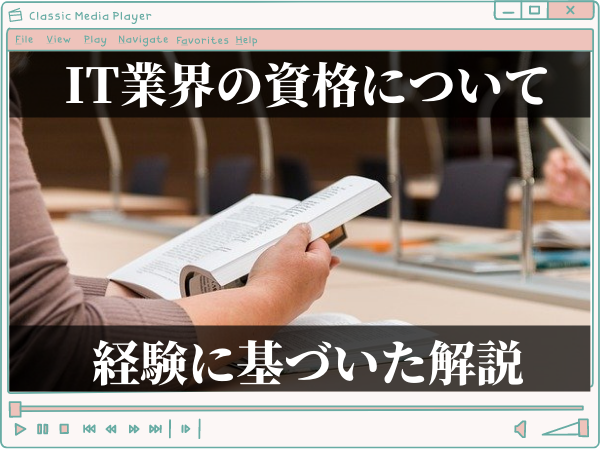
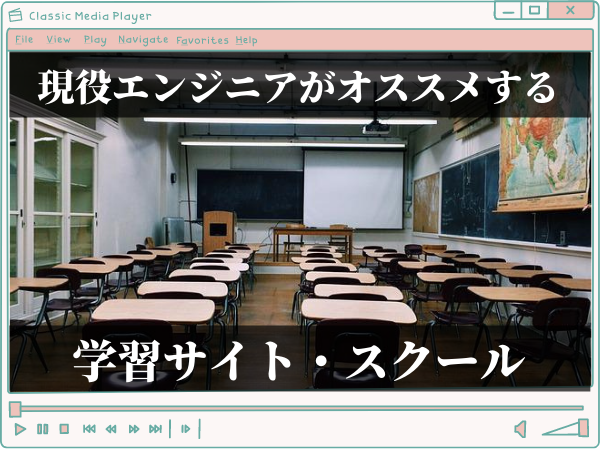
の-1.png)
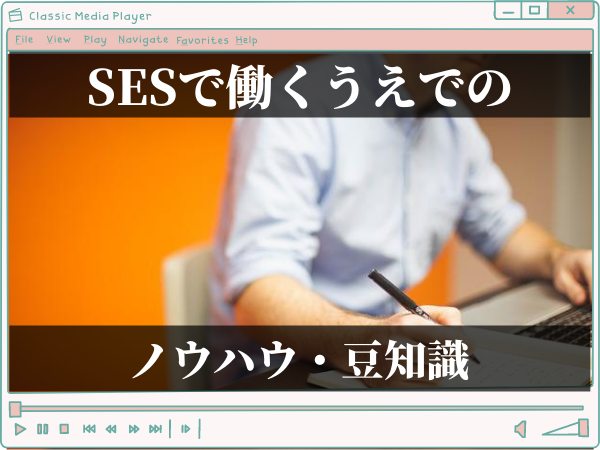









コメント